現在讓小孩使用手機似乎是在所難免的事,因為除了用來玩樂外,其實手機或平板也有許多不錯的輔助學習功能,但要怎麼在玩樂與學習之間取得平衡,這可以靠一些應用鎖或是兒童桌面...等等之類的 App 來達到。
「Kid locker」就是一款不錯的兒童桌面 App,與一般的應用鎖不同,不是將不適合的 A...
第3步 選擇要顯示的 App 後,按下「DONE」即可看到它們顯示在兒童桌面上囉!
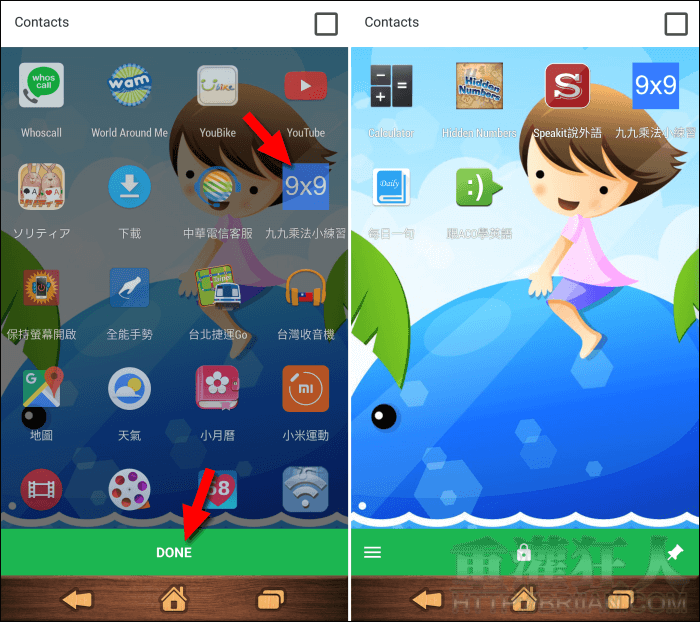
第4步 左下角可進入設定或更換桌布。在設定裡可修改解鎖密碼以及解除兒童模式後要顯示的桌面程式。
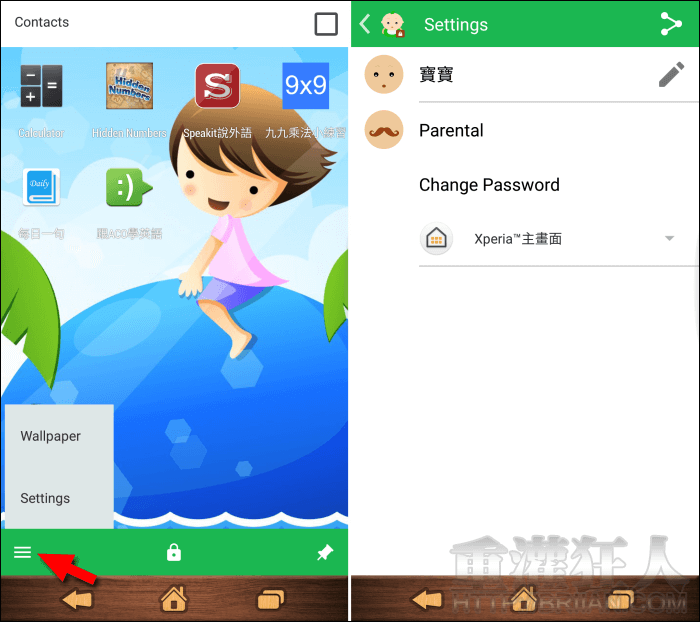
第5步 所有的設定都完成後,要將手機給小孩使用前,只要按下「鎖頭」按鈕即可啟用兒童模式。
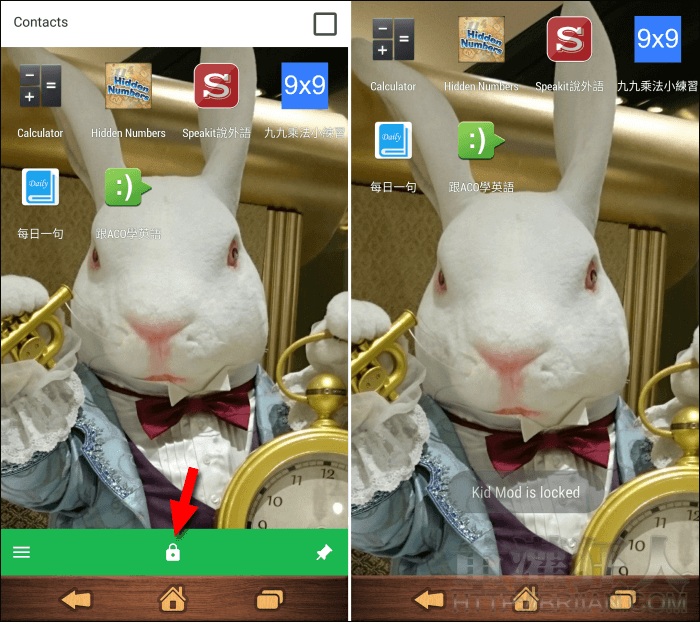
,

翻頁閱讀 »
1 2 3
奇怪,我怎麼一直設定密碼都不成功?
按settings->change password後自己打一個(譬如121212, 按完最後一個2不會顯示,出現「kid locker已停止」,跳到外面原始桌面,再重新進入一次。按中間鎖定,再按左上計算機欲解鎖,卻仍是只能使用最原始的123456當密碼?)
要切換桌面的方式真的很不友善,我反而覺得Touch Lock好用又簡單許多,給小編參考 https://play.google.com/store/apps/details?id=com.kidscrape.king
切換方式還OK呀..只是需要輸入密碼而已唷!另外「Touch Lock」這款之前已介紹過在這邊,有需要的朋友可以參考看看。^^